在excel里字变小了怎么办 Excel中文字越多越小的原理
更新时间:2023-12-01 16:54:14作者:yang
在excel里字变小了怎么办,在Excel中,我们经常会遇到一个问题,就是当我们输入的内容越多时,字体的大小就会变小,这是因为Excel在显示数据时,会根据单元格的宽度和高度自动调整字体的大小,以保证内容可以完全显示在单元格中。当单元格的宽度不足以容纳所有的文字时,Excel就会自动缩小字体的大小,以适应单元格的尺寸。虽然这种功能在一定程度上可以确保数据的完整性,但有时候也会给我们带来一些不便。接下来我们将探讨一些解决这个问题的方法。
具体步骤:
1.如下图所示,B列单元格中文字越多,字号就越小。
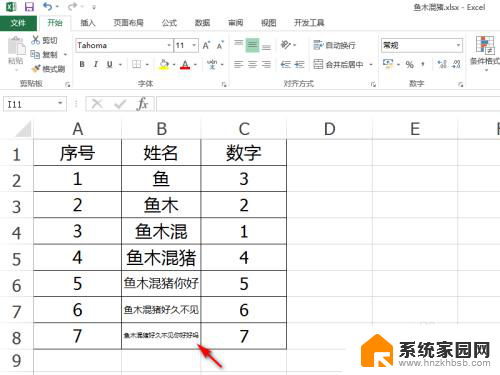
2.选择B列中的单元格,点击右键。选择“设置单元格格式”,如下图所示。
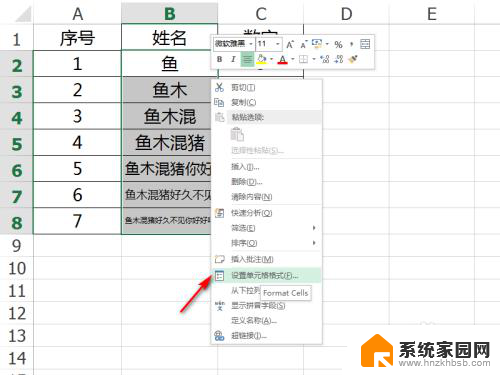
3.选择弹出的对话框中的“对齐”选项卡,如下图所示。
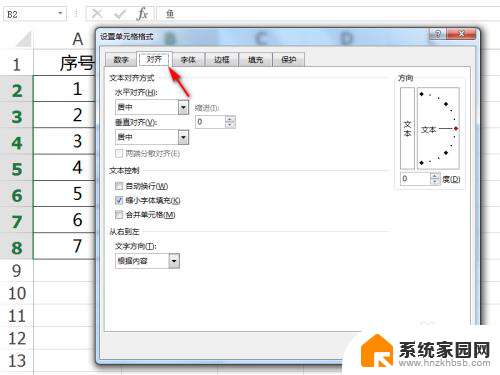
4.将其中的“缩小字体填充”取消勾选,如下图所示。如果勾选了这个选项,一旦单元格宽度不够。其中的所有文字就会自动缩小,以全部显示在单元格中。
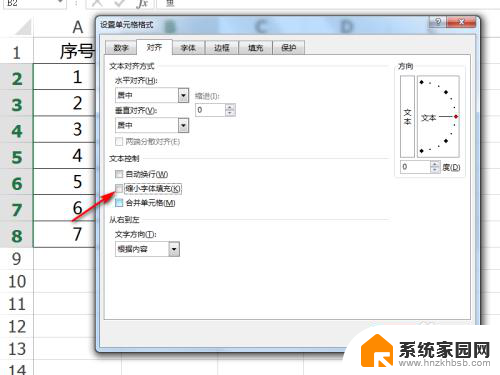
5.点击确定,回到Excel中。可以看到单元格中的字都一样大小了,同样的,字数多的单元格就无法显示全部的文字,如下图所示。
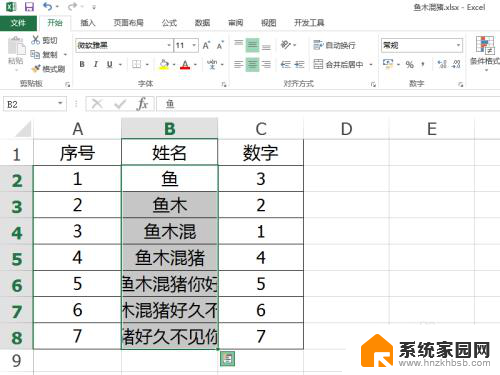
以上就是在Excel里字变小了怎么办的全部内容,如果遇到这种情况,你可以按照以上操作进行解决,非常简单快速,一步到位。
- 上一篇: wps取整数公式 WPS表格的整数取值方法
- 下一篇: 文件夹损坏无法删除 文件夹损坏无法删除怎么办
在excel里字变小了怎么办 Excel中文字越多越小的原理相关教程
- excel 小写转大写 Excel中小写字母变成大写的操作步骤
- 越充越少电怎么回事 手机充电越充越少的原因
- 笔记本电脑声音越来越小 笔记本电脑声音突然变小了怎么回事
- excel怎么把大写字母转小写 Excel大写字母转小写快速实现
- pdf怎么修改字体大小 怎样改变PDF文档中文字的大小
- 怎样把excel表格放大或缩小 Excel表格如何放大缩小字体大小
- excel表格里的字怎么换行 Excel表格文字如何手动换行
- excel如何批量修改文字 Excel如何一次性修改多个文本字符
- 电话充电越充越少是怎么回事 手机充电越充越少的原因和解决方法
- 表格合并后文字怎么显示在中间 EXCEL合并单元格居中文字
- 台式电脑连接hdmi 电脑连接显示器的HDMI线怎么插
- 电脑微信怎么在手机上退出登录 手机怎么退出电脑上的微信登录
- 打开检查作业 如何使用微信小程序检查作业
- 电脑突然要求激活windows 如何解决电脑激活Windows问题
- 电脑输入密码提示错误 电脑密码输入正确却提示密码错误
- 电脑哪个键关机 电脑关机的简便方法是什么
电脑教程推荐